✨[Next13 + TypeScript] 비밀번호 재설정 _ 이름, 이메일, 인증코드 axios 연결 && URL에 데이터 (이메일, 이름) 담아서 동적라우팅
스타트업 프로젝트 [Next13 + TypeScript ]
✨ 중요한 부분, 자식 컴포넌트에서 부모컴포넌트로 데이터 전달
이메일 인증 버튼을 누르면 서버에게 데이터를 보내도록 하였다
보내야하는 데이터는 사용자의 name , email 이다.
그런데 여기서 무엇이 중요하다고 한 것이냐면,
이름을 입력받는 곳은 PasswordEmailTextField ,
이메일을 입력받는 곳은 PasswordCodeTextField 인데
PasswordCodeTextField 에서 이름과 이메일을 저장해서 axios 요청을 해야 한다는 것이다.
이게 뭐가 어렵냐고 느낄 수 있지만
처음에 난 매우 어려웠다..
자식 컴포넌트에서 입력 받은 데이터를 다시 부모컴포넌트에게 전달하고
이를 또 다른 자식컴포넌트에게 전달하여 사용한다 .. 어떻게 ??
먼저 이름을 입력 받는 컴포넌트(자식 컴포넌트 1) 부터 살펴보자,
import { UseFormRegisterReturn } from 'react-hook-form';
import { TextFieldInput, TextFieldTitle, TextFieldWrap } from './styled';
import { ChangeEvent, useEffect, useState } from 'react';
interface TextFieldProps {
title: string;
type: string;
placeholder: string;
value: string;
register: UseFormRegisterReturn;
onChange: (value: string) => void;
}
const TextField = ({
title,
type,
placeholder,
value,
register,
onChange = () => null,
}: TextFieldProps) => {
const [name, setName] = useState(value);
const handleInputChange = (event: ChangeEvent<HTMLInputElement>) => {
const inputValue = event.currentTarget.value;
setName(inputValue);
};
useEffect(() => {
onChange(name);
}, [name, onChange]);
return (
<TextFieldWrap>
<TextFieldTitle>{title}</TextFieldTitle>
<TextFieldInput
type={type}
placeholder={placeholder}
onChange={handleInputChange}
/>
</TextFieldWrap>
);
};
export default TextField;
입력 받을 땐 html의 input의 변화를 감지하고 이를 name이라는 변수에 저장해주는 함수를 만들고 (handleInputChange) ,
이 함수를 input 태그에서 onChange={handleInputChange} 로 이용한다.
const handleInputChange = (event: ChangeEvent<HTMLInputElement>) => {
const inputValue = event.currentTarget.value;
setName(inputValue);
};
return (
<TextFieldWrap>
<TextFieldTitle>{title}</TextFieldTitle>
<TextFieldInput
onChange={handleInputChange}
/>
</TextFieldWrap>
);여기까지 하면, 입력받은 값을 name 변수에 저장하기 성공
그럼 이제 어떻게
name을 부모컴포넌트로 전달할 것인가?
useEffect(() => {
onChange(name);
}, [name, onChange]);
이 부분이 name을 부모컴포넌트에 전달하도록 도와준다.
name과 onChange가 useEffect의 의존성 배열로 지정되어 있다.
이것은 name 또는 onChange 중 하나라도 변경될 때 useEffect 함수 내의 코드 블록을 실행하도록 만든다.
useEffect 내의 코드 블록은 onChange(name) 함수를 호출한다.
이 함수는 name 값을 매개변수로 받아서 실행된다.
즉,
useEffect는 name이나 onChange 중 하나라도 변경되면 onChange(name) 함수를 호출한다.
이로써 name 상태 값이 변경될 때마다 onChange 함수가 실행되어 TextField 컴포넌트의 상위 컴포넌트에서 이벤트를 처리하거나 상태를 업데이트할 수 있도록 한다.
이런 방식으로 useEffect는 컴포넌트 내에서 상태나 함수의 변경에 따른 부수적인 작업을 수행할 때 사용된다.
name 상태 값이 변경될 때 onChange 함수를 호출하여 해당 값의 업데이트를 상위 컴포넌트에 알리는 역할을 한다.
자식컴포넌트에 전달한 데이터를 부모컴포넌트에서 어떻게 받고 사용할 것인가?
이제 부모 컴포넌트를 살펴보자,
'use client';
...
const PasswordFind = () => {
const [name, setName] = useState('');
const [email, setEmail] = useState('');
...
const handleNameChange = (value: string) => {
setName(value);
// console.log('name:', name);
};
const handleEmailChange = (value: string) => {
setEmail(value);
// console.log('email:', email);
};
...
return (
<>
<PasswordFindCotainer>
<PasswordFindTitle>비밀번호 찾기</PasswordFindTitle>
<PasswordFindInputWrap>
<TextField
title="이름"
placeholder="이름을 입력해주세요"
onChange={handleNameChange}
/>
<PasswordEmailTextField
title="이메일"
category="email"
buttonText="이메일 인증"
placeholder="이메일을 입력해주세요"
required="올바른 이메일 형식으로 입력해주세요"
onChange={handleEmailChange}
name={name}
/>
<PasswordCodeTextField
title="인증번호"
category="number"
buttonText="확인"
placeholder="인증 번호를 입력해주세요"
required="숫자만 입력해주세요"
email={email}
onConfirmationChange={handleConfirmationChange}
/>
</PasswordFindInputWrap>
...
</PasswordFindCotainer>
</>
);
};
export default PasswordFind;
코드 중 이 부분들이 name 을 부모컴포넌트에 저장하도록 해준다.
const handleNameChange = (value: string) => {
setName(value);
// console.log('name:', name);
};
----
<TextField
title="이름"
placeholder="이름을 입력해주세요"
onChange={handleNameChange}
/>🍯 이메일 인증 버튼을 눌렀을 때, post 해주기
const generateAuthPwd = () => {
instance
.post(`/api/v1/user/email/auth/pwd/generate`, {
email,
name,
})
.then((response) => {
console.log('이메일 전송 완료', response);
console.log('email:', email);
if (response.data.data == '이메일 전송 성공') {
setEmailAthnt(true);
console.log('emailAthnt', emailAthnt);
showEmailModal();
}
if (response.data.data == '이메일이 유효하지 않습니다.') {
showEmailFailModal();
setEmailAthntFail(true);
console.log('emailAthntFail:', emailAthntFail);
}
})
.catch((error) => {
console.log(error, '실패하였습니다');
});
};
return (
<>
<TextBtnFieldWrap>
<TextBtnFieldTitle>{title}</TextBtnFieldTitle>
<TextBtnWrap>
...
<BtnWrap>
<Btn
text={buttonText}
size="small"
state={buttonColor}
disabled={!isValid || !hasValue}
onClick={generateAuthPwd}
/>
{emailAthnt && (
<EmailModal isOpen={emailModal} isClose={closeEmailModal} />
)}
{emailAthntFail && (
<EmailFailModal
isOpen={emailFailModal}
isClose={closeEmaiFaillModal}
/>
)}
</BtnWrap>
</TextBtnWrap>
{!isValid && isEdited && <FieldRequired>{required}</FieldRequired>}
</TextBtnFieldWrap>
</>
);백엔드의 메세지에 맞게 이메일 전송 성공이면, 전송 성공 모달창을 띄우는 등 구현하였다.
🍯 이메일과 인증코드로 post 하기
이메일 인증 버튼을 눌러 이메일로 전송된 인증코드를 입력하고
[ 이메일 + 인증코드 ] 을 서버로 post 해주고,
결과에 따라 (성공 || 실패) 처리하기
인증코드를 입력받는 부분도 이름, 이메일을 입력하는 부분과 마찬가지로 컴포넌트가 따로 존재한다.
필요한 건 이메일 데이터이다.
이름을 자식에서 부모 컴포넌트로 전달한 것 처럼 이메일도 동일하게 처리해주면 된다.
전달 과정 :
이메일 입력 컴포넌트 -> 부모 컴포넌트 ( 이메일 데이터 존재 ) -> 인증번호 입력 컴포넌트
인증번호 입력 컴포넌트로 전달된 이메일 데이터를 사용하여 여기서
[ 이메일 + 인증번호 ] 를 서버에 post 해주면 된다.
//인증번호 입력 컴포넌트
...
interface TextBtnFieldProps {
title: string;
type: string;
placeholder: string;
required?: string;
buttonText: string;
category: 'number';
onValueChange?: (value: string) => void;
onClick: () => void;
email: string;
onConfirmationChange: (isValid: boolean) => void;
}
const PasswordCodeTextField = ({
title,
type,
placeholder,
required,
buttonText,
category,
onValueChange,
onClick,
email,
onConfirmationChange,
}: TextBtnFieldProps) => {
const [authCode, setAuthCode] = useState('');
const [codeAthnt, setCodeAthnt] = useState(false);
const [codeAthntFail, setCodeAthntFail] = useState(false);
const [codeModal, setCodeModal] = useState<boolean>(false);
const [codeFailModal, setCodeFailModal] = useState<boolean>(false);
const [isValid, setIsValid] = useState(false);
const [isEdited, setIsEdited] = useState(false);
const [hasValue, setHasValue] = useState(false);
const [buttonColor, setButtonColor] = useState<'white' | 'orange'>('white');
useEffect(() => {
if (isValid && hasValue) {
setButtonColor('orange');
} else {
setButtonColor('white');
}
}, [isValid, hasValue]);
useEffect(() => {
console.log('email', email);
}, [email]);
const showCodeModal = () => {
setCodeModal(true);
};
const closeCodeModal = () => {
setCodeModal(false);
};
const showCodeFailModal = () => {
setCodeFailModal(true);
};
const closeCodeFailModal = () => {
setCodeFailModal(false);
};
const generateAuthPwd = () => {
instance
.post(`/api/v1/user/email/auth/pwd`, {
authCode,
email,
})
.then((response) => {
console.log('코드전송완료', response);
console.log('email:', email, 'authCode:', authCode);
if (response.data.data == true) {
onConfirmationChange(true);
setCodeAthnt(true);
console.log('codeAthnt:', codeAthnt);
showCodeModal();
}
// if (response.data.data == '404') {
else {
showCodeFailModal();
setCodeAthntFail(true);
console.log('codeAthntFail:', codeAthntFail);
}
})
.catch((error) => {
console.log(error, '실패하였습니다');
});
};
const validateInput = (value: string, validationCategory: 'number') => {
if (validationCategory === 'number') {
const numericRegex = /^(|[0-9]*)$/;
return numericRegex.test(value);
}
return false;
};
const handleInputChange = (event: ChangeEvent<HTMLInputElement>) => {
const inputValue = event.currentTarget.value;
const isInputValid = validateInput(inputValue, category);
setIsValid(isInputValid);
setIsEdited(true);
setHasValue(inputValue.length > 0);
setAuthCode(inputValue);
if (category === 'number' && inputValue.length === 0) {
setIsValid(false);
}
if (onValueChange) {
onValueChange(inputValue);
}
};
return (
<>
<TextBtnFieldWrap>
<TextBtnFieldTitle>{title}</TextBtnFieldTitle>
<TextBtnWrap>
<TextBtnFieldInput
type={type}
placeholder={placeholder}
isValid={isValid}
onChange={handleInputChange}
/>
<BtnWrap>
<Btn
text={buttonText}
size="small"
state={buttonColor}
disabled={!isValid || !hasValue}
onClick={generateAuthPwd}
/>
{codeAthnt && (
<CodeModal isOpen={codeModal} isClose={closeCodeModal} />
)}
{codeAthntFail && (
<CodeFailModal
isOpen={codeFailModal}
isClose={closeCodeFailModal}
/>
)}
</BtnWrap>
</TextBtnWrap>
{!isValid && isEdited && <FieldRequired>{required}</FieldRequired>}
</TextBtnFieldWrap>
</>
);
};
export default PasswordCodeTextField;
✨ 중요한 부분, URL에 데이터 (이메일, 이름) 담아서 동적라우팅
동적 라우팅 사용법은 링크를 클릭하여 보길 추천한다.
이메일 인증, 인증 번호 인증이 완료되면
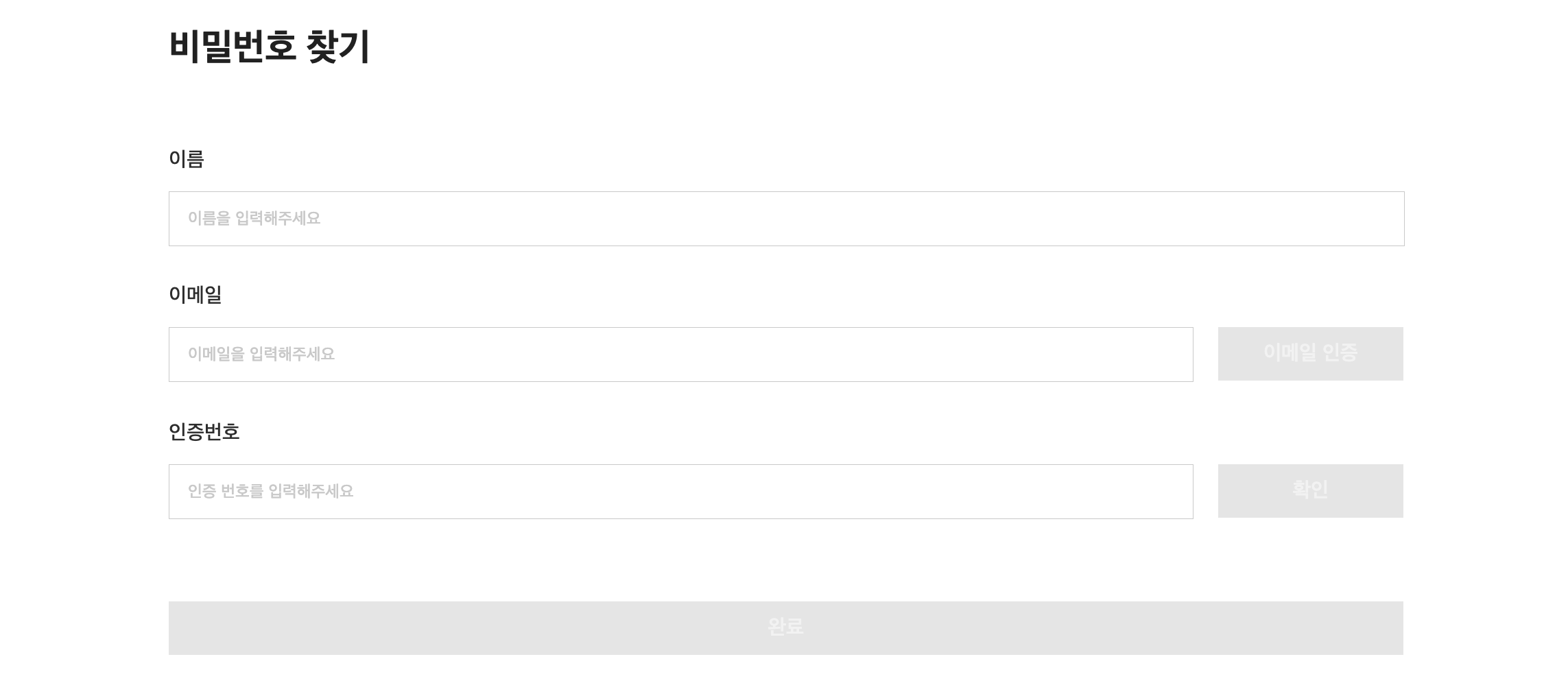
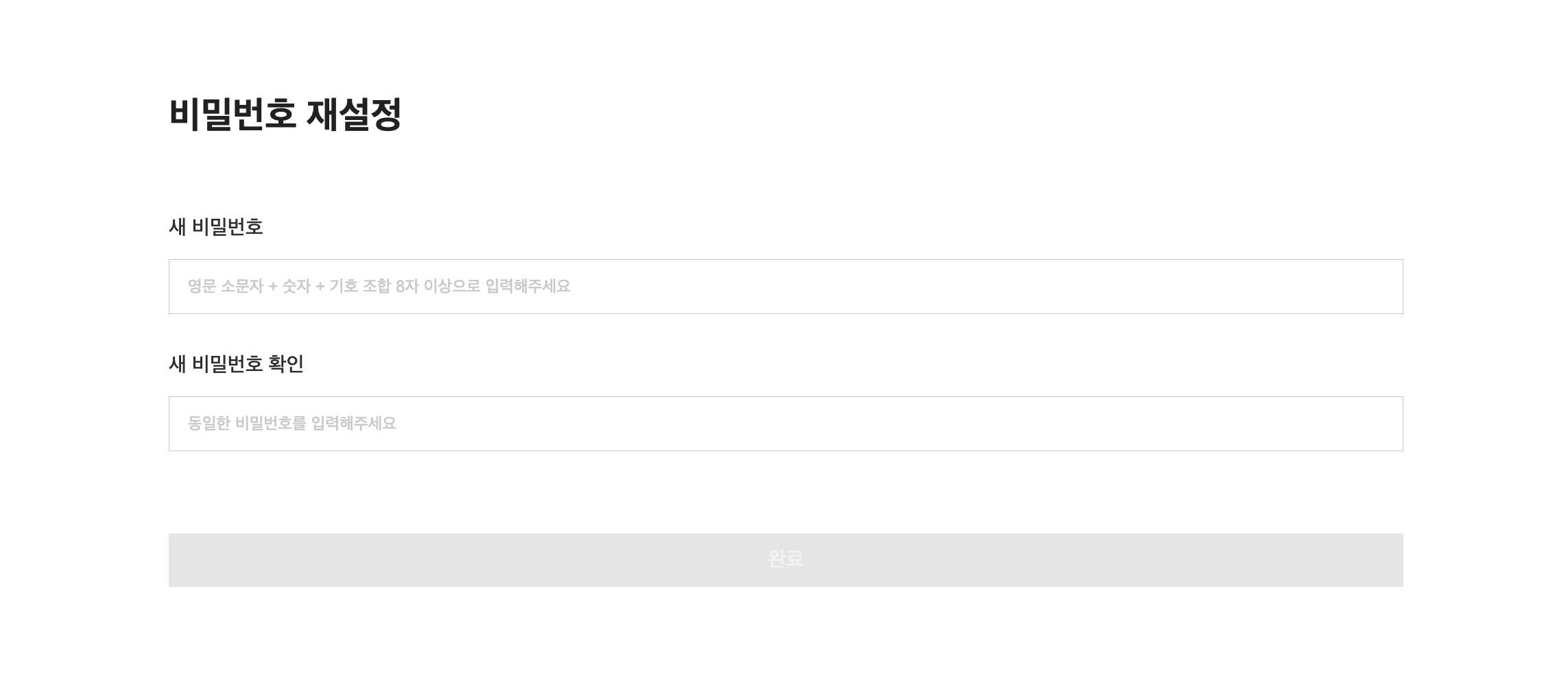
비밀번호 찾기 하단에 있는 완료 버튼이 활성화 되며
클릭 시 비밀번호 재설정 페이지로 라우팅 되게 된다.
부모, 자식 컴포넌트로 데이터를 전달하는 게 아닌
컴포넌트 -> 컴포넌트로 데이터를 전달해야 한다.
이것도 그러니까 어떻게 하는데 ..?
먼저 비밀번호 찾기 페이지에서 완료 버튼을 누르면 비밀번호 재설정 페이지로 라우팅 하도록 함수를 적용시켰다.
라우팅하면서 URL에 원하는 데이터(name, email) 가 담기도록 하였다.
const handleRoute = () => {
router.push(
`/passwordfind/passwordreset/${email}?name=${name}`
);
};
<Btn
size="big"
text="완료"
disabled={isDisabled}
state={btnState}
onClick={() => {
if (isConfirmationValid) {
handleRoute();
}
}}
/>이메일 : hong123@gmail.com
이름 : 홍길동
문제점 1) 이렇게 데이터를 입력 후 라우팅을 한다고 하면, URL의 이메일에 포함된 "@"가 "%40" 으로 보인다.
@로 다시 보이게 하기 위해 decodeURIComponent 를 사용해주어야 한다.
비밀번호 재설정 페이지 전체 코드
'use client';
..
const PasswordResest = ({ email }: { email: string }) => {
const [password, setPassword] = useState('');
const searchParams = useSearchParams();
const userName = searchParams.get('name');
const decodedEmail = decodeURIComponent(email || '').replace('%40', '@');
const handleNewPasswordChange = (value: string) => {
setPassword(value);
};
const handleConfirmationChange = (isValid: boolean) => {
setIsConfirmationValid(isValid);
};
useEffect(() => {
const decodedName = decodeURIComponent(userName || '');
email = decodedEmail;
console.log('email:', email, 'userName:', userName);
}, [email, userName]);
const reset = () => {
instance
.patch(`/api/v1/user/password/${email}`, { email, password, userName })
.then((response) => {
OpenModal();
setCompelteReset(true);
})
.catch((error) => {
console.log(error, '실패하였습니다');
});
};
return (
<>
<PasswordFindCotainer>
<PasswordFindTitle>비밀번호 재설정</PasswordFindTitle>
<PasswordFindInputWrap>
<ResetTextField
title="새 비밀번호"
placeholder="영문 소문자 + 숫자 + 기호 조합 8자 이상으로 입력해주세요"
required="영문 소문자 + 숫자 + 기호 조합 8자 이상으로 입력해주세요"
category="newpassword"
onChange={handleNewPasswordChange}
/>
<CheckResetTextField
title="새 비밀번호 확인"
placeholder="동일한 비밀번호를 입력해주세요"
required="동일한 비밀번호를 입력하세요"
category="checknewpassword"
newPw={password}
onConfirmationChange={handleConfirmationChange}
/>
</PasswordFindInputWrap>
<PasswordFindBtnWrap>
<Btn
size="big"
text="완료"
disabled={isDisabled}
state={btnState}
onClick={reset}
/>
{completeReset && (
<CompleteResetModal isOpen={modal} isClose={CloseModal} />
)}
</PasswordFindBtnWrap>
</PasswordFindCotainer>
</>
);
};
export default PasswordResest;
위의 코드에서 이 부분이 @ 가 제대로 보일 수 있도록 디코드 해준다.
const decodedEmail = decodeURIComponent(email || '').replace('%40', '@');URL 결과 :
http://localhost:3000/passwordfind/passwordreset/hong123@gmail.com?name=홍길동이름과 이메일을 axios post를 해주기 위해선, URL에 담긴 이름과 이메일 데이터를 가져와야한다.
import { useSearchParams } from 'next/navigation';어떻게 ?
useSearchParams 를 사용하자.
const searchParams = useSearchParams();
const userName = searchParams.get('name');
이렇게 하면 url에 있는 'name' 값 가져오기 성공
문제점 2) 가져온 name의 값이 한글이 아니다. 이상한 문자로 되어있다.
decodeURIComponent 를 사용하여 이름을 디코딩 해주자.
useEffect(() => {
const decodedName = decodeURIComponent(userName || '');
email = decodedEmail;
}, [email, userName]);
이 useEffect 훅은 email과 userName이 변경될 때마다 실행된다.
useEffect의 의존성 배열 [email, userName]은 이 두 상태 값에 의존하고 있으므로,
두 값 중 하나라도 변경되면 내부 코드 블록이 실행된다.
코드 블록 내부에서는 decodeURIComponent 함수를 사용하여 userName을 디코딩하고, decodedEmail 변수에 이미 디코딩 된 이메일 값을 대입한다.
이제, 제대로 만든 이메일과 이름을 서버에 post 해주면 완료.
배운점
1) 단순히 부모컴포넌트에서 자식 컴포넌트로만 데이터를 담아 전달할 수 있다고만 생각했다.
하지만 자식에서 받은 데이터를 상위컴포넌트에서도 사용할 수 있다는 것을 배웠다.
또한 useEffect 의 사용법에 대해서 더 깊게 알 수 있었다.
2) url에 데이터를 담아 라우팅을 하면 원하는대로 바로 담기지 않는 다는것을 알게되었다.
데이터를 담아 보내면 암호화되고, 이를 디코딩해주어야한다는 것을 배웠다.
아쉬운 점
데이터를 담고 전달하는 과정에서 불필요한 코드가 담기진 않았을까 걱정이된다.
(나는 필요하다고 생각하여 넣은 코드들이 불필요한 경우)
더 많이 학습하고 반복하며 사용해봐야겠다.
